8 métodos para corrigir erros do Windows Media Player
- Corrigindo a reprodução de MP3
- Corrigindo a reprodução de AVI, WAV e MOV
- Corrigindo RA, RAM e Reprodução de RM
- Use a solução de problemas de configurações do Windows Media Player
- Restaurar o Windows para um ponto de restauração
- Desativar o compartilhamento de rede do Windows Media Player
- Reinstale o Windows Media Player
- Reproduzir os vídeos ou músicas no VLC Media Player
O Windows Media Player já foi o media player padrão em todas as plataformas Windows. No entanto, os aplicativos Groove Music e Movies & TV substituíram o WMP como o software de mídia padrão no Windows 10.
No entanto, o Windows Media Player ainda está incluído no Win 10; e alguns usuários ainda utilizam esse software para reprodução de vídeo e música.
No entanto, o Windows Media Player nem sempre reproduz arquivos de mídia. Um " Windows Media Player encontrou um problema ao reproduzir o arquivo " mensagem de erro aparece para alguns usuários quando eles tentam reproduzir música ou vídeo no WMP.
Consequentemente, o software não reproduz a música ou o vídeo para seus usuários. Se a mesma mensagem de erro do WMP aparecer, confira algumas das possíveis resoluções abaixo.
Soluções para corrigir erros do Windows Media Player
1. Corrigindo a reprodução de MP3
Alguns usuários do WMP afirmaram que uma mensagem de erro “ Windows Media Player encontrou um problema ” aparece quando tentam reproduzir arquivos MP3. Assim, a mensagem de erro pode aparecer mesmo quando você tenta reproduzir os formatos de arquivo de música mais universais.
Se o problema surge quando você tenta reproduzir um MP3, o arquivo pode estar corrompido. Dessa forma, talvez seja necessário reparar o arquivo. Você pode corrigir arquivos MP3 com a ferramenta de reparo MP3 da seguinte maneira.
- Pressione o botão Baixar Agora nesta página da Web para salvar o ZIP da Ferramenta de Reparo de MP3 em uma pasta.
- Abra a pasta onde você salvou o ZIP da ferramenta de reparo de MP3 e clique no botão Extrair tudo .
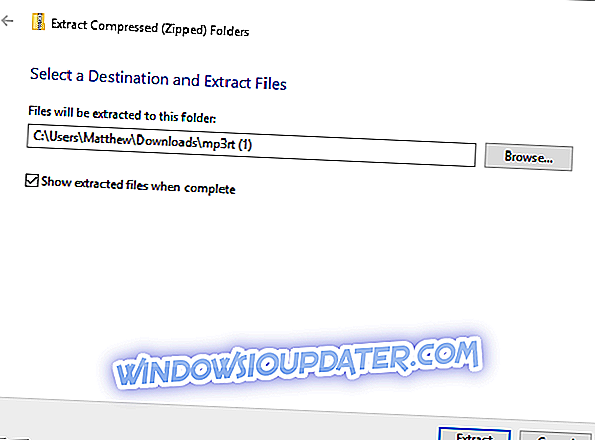
- Clique no botão Procurar para escolher uma pasta para extrair a ferramenta de reparo de MP3 para.
- Pressione o botão Extract .
- Abra a ferramenta de reparo de MP3 da pasta que você extraiu.
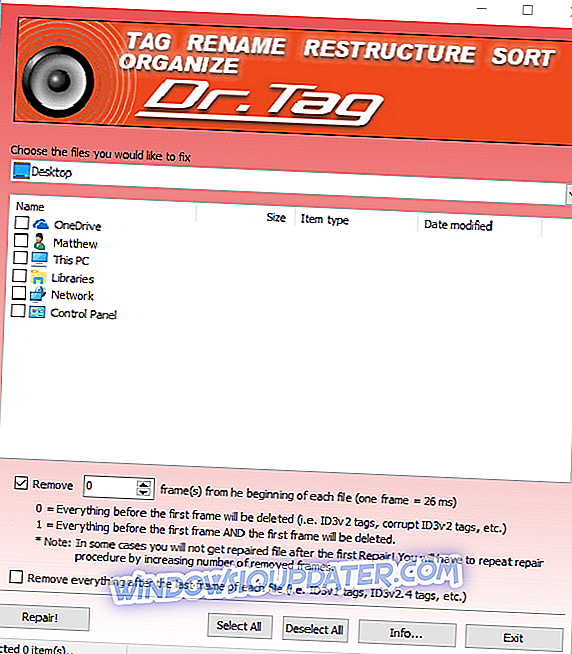
- Selecione a pasta que inclui o MP3 que você precisa corrigir no menu suspenso.
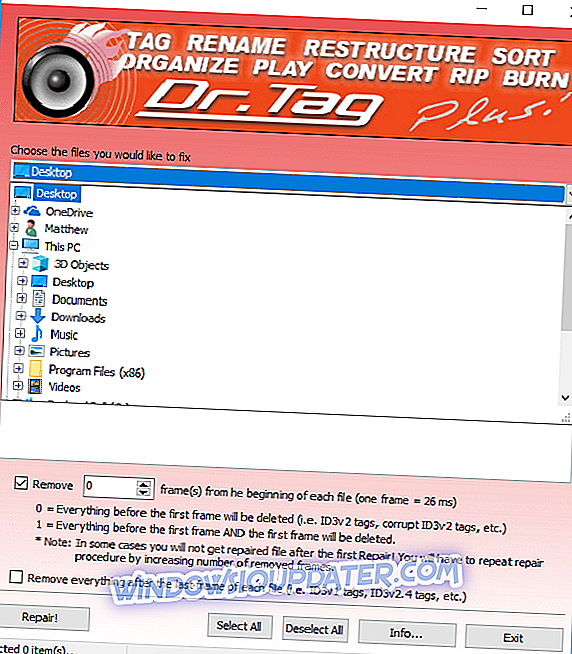
- Então você pode selecionar o MP3 para reparar.
- Selecione a opção Remover .
- Digite o valor 1 na caixa de texto.
- Pressione o botão Reparar para consertar o MP3.
- Alternativamente, tente baixar o MP3 novamente se você o obteve de um site. Abra um site de MP3 e baixe a mesma música novamente.
2. Corrigindo a reprodução de AVI, WAV e MOV
Se a mensagem de erro “O Windows Media Player encontrou um problema ” aparecer quando você tentar reproduzir um vídeo AVI, WAV ou MOV, o software WMP poderá estar sem alguns codecs necessários para reproduzir esses formatos de arquivo.
A instalação de alguns pacotes de codecs pode resolver o problema desses formatos de vídeo. O XviD e o Media Player Codec Pack são dois pacotes de codecs WMP que suportam a maioria dos arquivos de mídia e tipos de compactação.
Clique no código XviD v1.3.2 para Windows nesta página para fazer o download do Xvid e pressione o botão Download nesta página da Web para salvar o instalador do Media Player Code Pack em uma pasta. Então você pode abrir os assistentes de configuração para cada pacote de codecs para instalá-los. Depois disso, reinicie o Windows, abra o Windows Media Player e reproduza os vídeos. Este post fornece mais detalhes para instalar o codec XviD.
3. Corrigindo RA, RAM e Reprodução de RM
O erro “ Windows Media Player encontrou um problema ” também pode ser devido a arquivos de mídia incompatíveis. RA, RAM e RM são três formatos de arquivo RealAudio que o Windows Media Player costumava reproduzir, mas não suporta mais esses formatos de arquivo. Portanto, se você estiver tentando reproduzir arquivos RA, RAM e RM no WMP ou outro formato de arquivo não suportado, precisará convertê-los em um formato compatível. Esta página inclui uma lista dos tipos de arquivos suportados pelo WMP.
Os melhores formatos de vídeo e áudio para converter arquivos para a reprodução WMP são provavelmente WMV (Windows Media Video) e WMA (Windows Media Audio). Você pode converter vídeos para arquivos WMV com a ferramenta da Web do conversor de vídeo Online WMV nesta página.
Para converter arquivos para WMA, confira esta ferramenta da web. Em seguida, você pode clicar nos botões Escolher arquivos e Iniciar conversão nas ferramentas da Web para converter arquivos selecionados em WMV ou WMA.
4. Abra a Solução de problemas de configurações do Windows Media Player
O Windows inclui uma solução de problemas especificamente para o WMP. Essa é a solução de problemas de configurações do Windows Media Player que corrige as configurações do WMP. Assim, a solução de problemas talvez valha a pena notar quando o software não reproduz arquivos de mídia. É assim que você pode abrir as configurações do Windows Media Player.
- Abra Executar com a tecla Windows + tecla de atalho R.
- Digite 'msdt.exe -id WindowsMediaPlayerConfigurationDiagnostic' na caixa de texto Executar e pressione a tecla Return. Isso abrirá a solução de problemas mostrada diretamente abaixo.
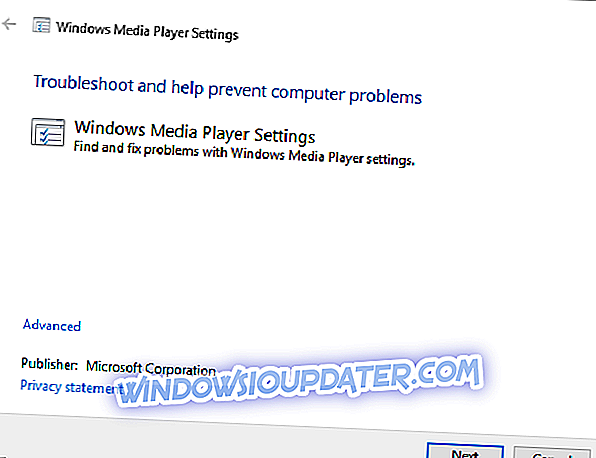
- Clique em Avançado e selecione a opção Executar como administrador .
- Pressione o botão Avançar para percorrer o solucionador de problemas.
- Pressione a opção Aplicar esta correção para aplicar uma resolução sugerida.
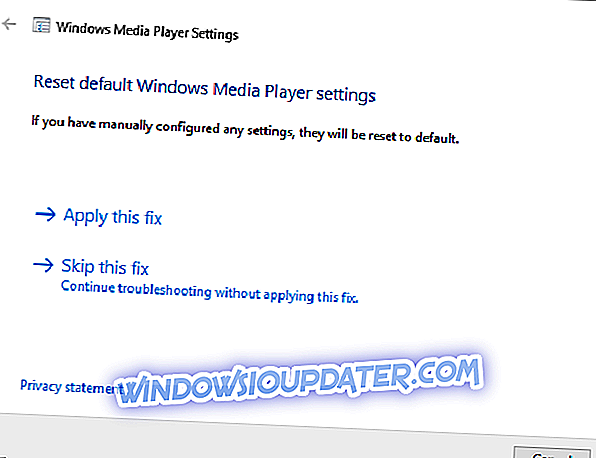
5. Restaure o Windows para um ponto de restauração
Alguns usuários consertaram o WMP rolando o Windows de volta a um ponto de restauração. Isso pode remover o software instalado recentemente, que poderia ter alterado as configurações de áudio. Você pode reverter o Windows para uma hora anterior com a Restauração do Sistema, conforme a seguir.
- Digite 'rstrui' na caixa de texto Run's Open e clique no botão OK .
- Selecione a opção Escolher um ponto de restauração diferente na janela Restauração do sistema e clique no botão OK .
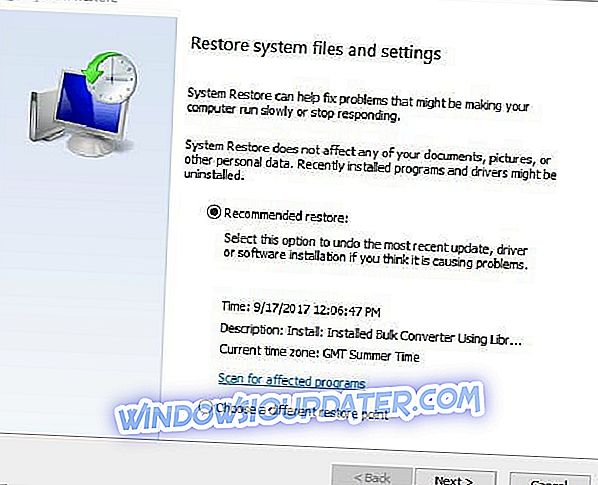
- Clique na caixa de seleção Mostrar mais pontos de restauração para expandir totalmente a lista de pontos de restauração.
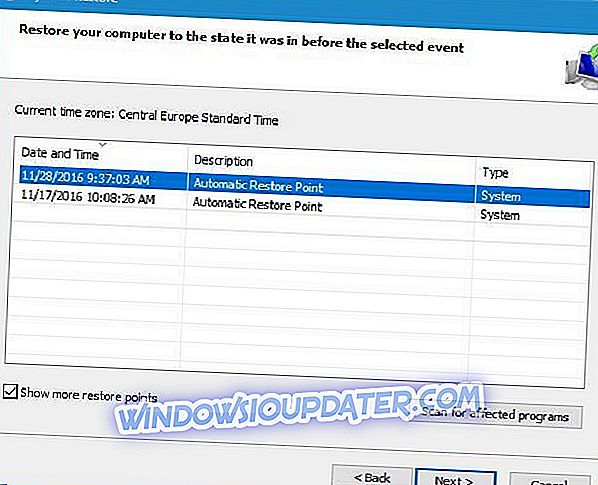
- Selecione uma data que restaure o sistema operacional para um momento em que o WMP reproduziu todas as suas músicas e vídeos.
- Clique no botão Next .
- Em seguida, pressione o botão Concluir para confirmar o ponto de restauração selecionado e reverter o Windows.
6. Desativar o compartilhamento de rede do Windows Media Player
- Alguns usuários do WMP também confirmaram que a desativação do serviço de compartilhamento de rede do Windows Media Player pode corrigir a reprodução de músicas e vídeos do reprodutor de mídia. Para fazer isso, abra o acessório Executar.
- Digite 'services.msc' na caixa de texto Run e clique em OK para abrir a janela mostrada diretamente abaixo.

- Clique duas vezes em Serviço de Compartilhamento de Rede do Windows Media Player para abrir a janela no instantâneo diretamente abaixo.
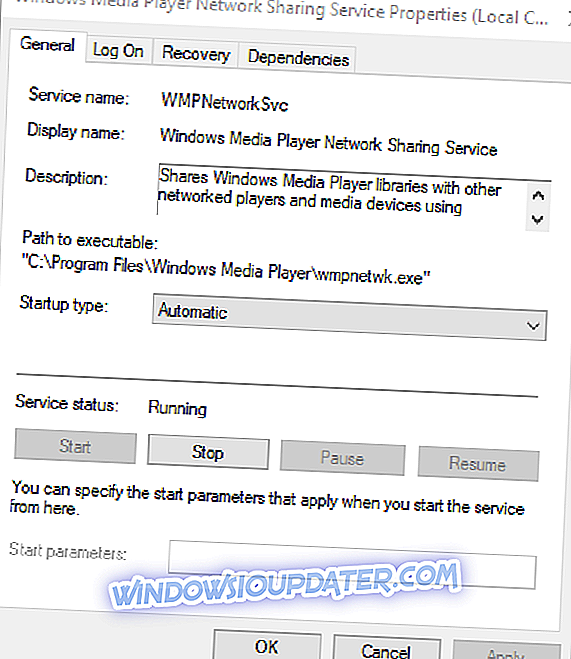
- Clique no botão Parar se o serviço estiver sendo executado.
- Em seguida, selecione Desativado no menu suspenso Tipo de inicialização.
- Clique nos botões Aplicar e OK .
7. Reinstale o Windows Media Player
A reinstalação do Windows Media Player é outra possível correção para a reprodução de vídeos e músicas do software. No entanto, você não pode reinstalar o WMP da mesma forma que a maioria dos outros softwares. Em vez disso, você precisará desligar o software e ligá-lo novamente da seguinte maneira.
- Clique com o botão direito do mouse no botão Iniciar e selecione Executar .
- Digite 'appwiz.cpl' em Executar e pressione a tecla Return.
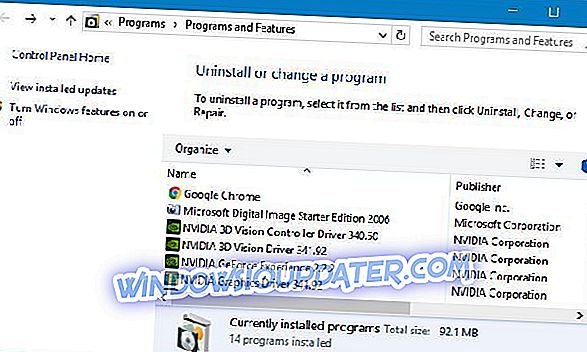
- Em seguida, clique em Ativar ou desativar recursos do Windows à esquerda do Painel de Controle. Isso abrirá a janela mostrada diretamente abaixo.
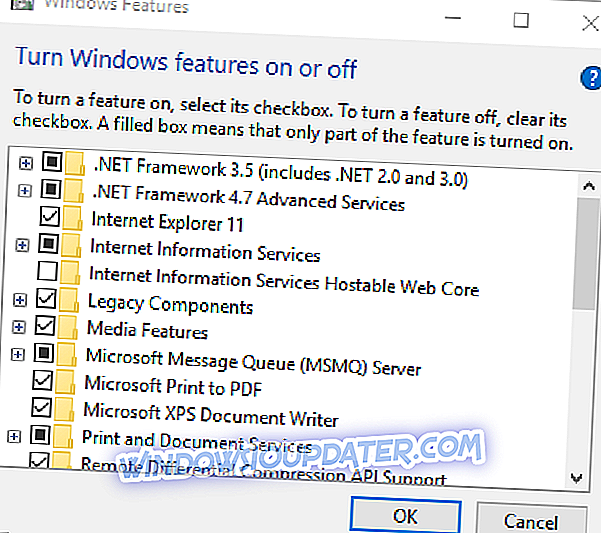
- Clique duas vezes em Recursos de mídia para expandir essa categoria.
- Desmarque a caixa de seleção do Windows Media Player .
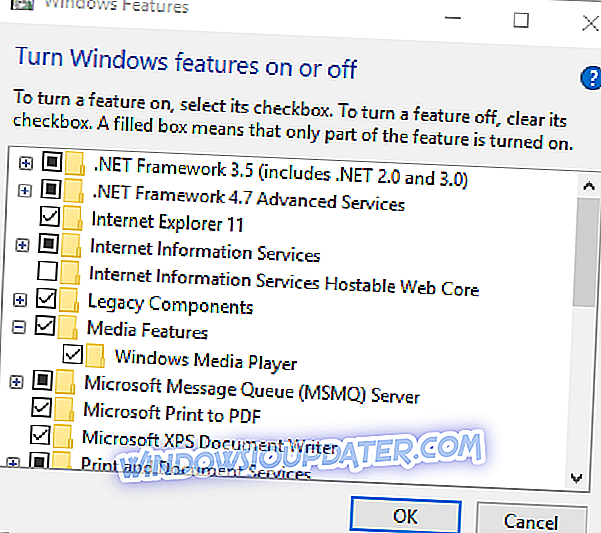
- Uma caixa de diálogo será aberta. Clique no botão Sim nessa caixa de diálogo para confirmar.
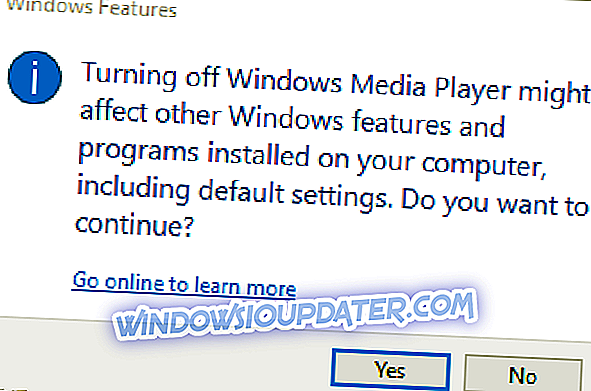
- Pressione o botão OK para fechar a janela.
- Reinicie seu desktop ou laptop.
- Em seguida, abra a janela Recursos do Windows novamente e selecione Windows Media Player para ativá-la novamente.
8. Reproduzir os vídeos ou músicas no VLC Media Player
Ok, isso não é realmente uma correção para o erro de reprodução do WMP. No entanto, o VLC é uma ótima alternativa para o Windows Media Player, que reproduz quase todos os formatos de arquivos de mídia. VLC é a coisa mais próxima do player de arquivos de mídia universal que existe. Então, o media player VLC provavelmente reproduzirá a maioria dos formatos de música e vídeo que o WMP não suporta. É um reprodutor de mídia melhor que o WMP, então você pode também dar uma olhada. Clique no botão Download VLC nesta página da Web para adicionar esse software ao Windows.
Essas resoluções provavelmente corrigirão o erro “ Windows Media Player encontrou um problema ao reproduzir o arquivo ” para a maioria dos usuários do WMP. Se a mensagem de erro aparecer quando você tentar transmitir arquivos de mídia, talvez também seja necessário verificar sua conexão de rede e que o software WMP esteja configurado corretamente para streaming. Além disso, verifique se você não está utilizando uma versão desatualizada do Windows Media Player.


